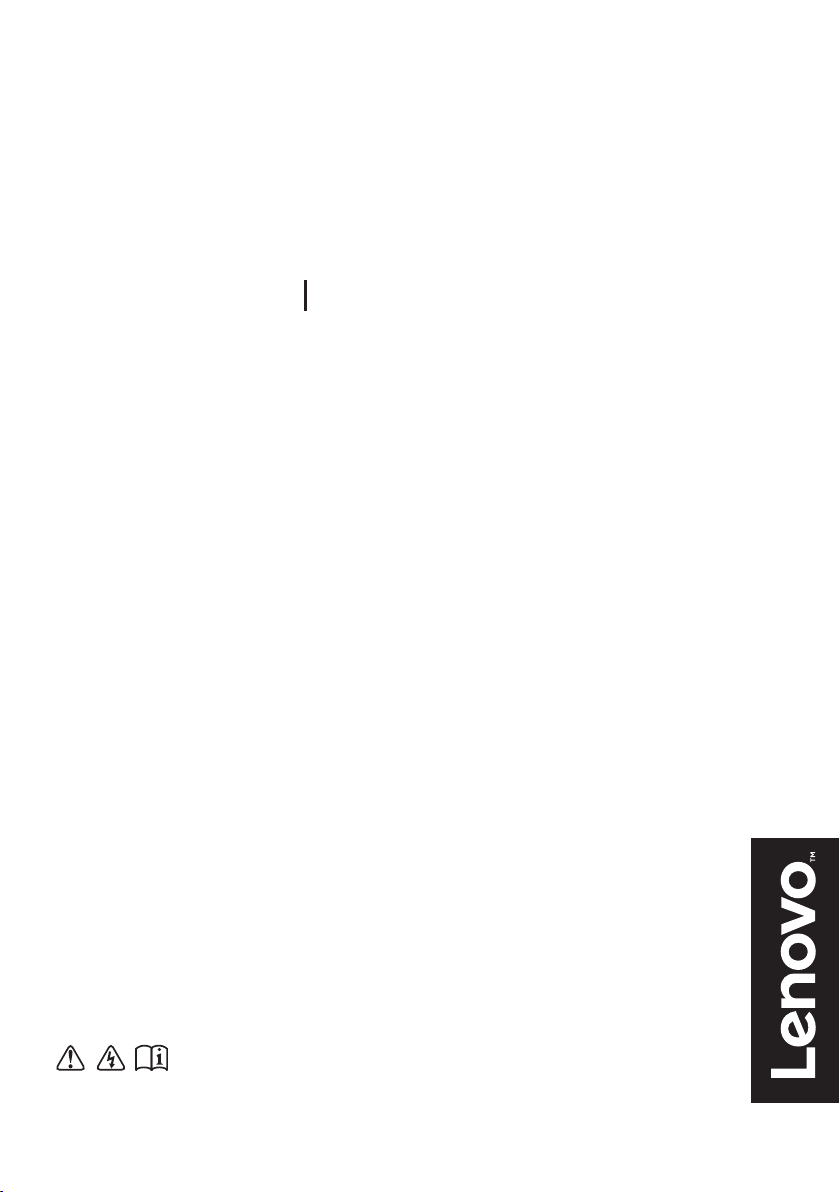
Lenovo V310
V310-14ISK V310-15ISK
Ръководство за
потребителя
Прочетете свързаните с безопасността забележки и важните
съвети, включени в това ръководство, преди да започнете да
използвате вашия компютър.
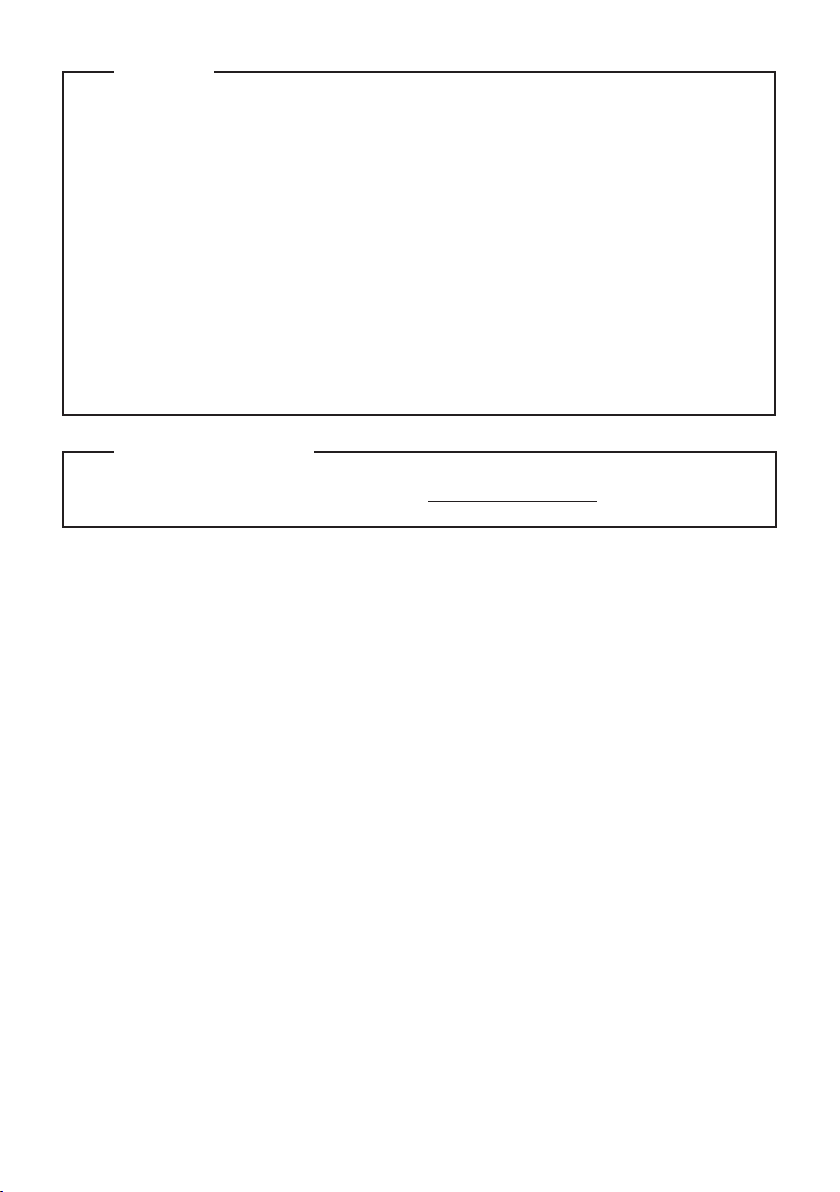
Забележки
•
Преди да използвате продукта, непременно прочетете Обща информация и ръководство по
безопасност Lenovo.
•
Възможно е в някои от
използвате Windows® 7 или Windows 10. Ако използвате друга операционна система
Windows, някои операции може да са малко по-различни. Ако използвате други операционни
системи, някои операции може да не важат за вас.
Характеристиките, описани в това ръководство, са общовалидни за повечето модели. Някои
•
функции може да не са налични на вашия компютър или вашият компютър може да
включва функции, които не са описани в настоящото ръководство.
Използваните в това ръководство илюстрации са за Lenovo V310-15ISK, освен ако не е
•
посочено друго.
Илюстрациите в това ръководство може да се различават от действителния продукт.
•
Трябва да се направи справка за действителния продукт.
Нормативна разпоредба
•
За подробности, вижте Guides & Manuals на http://support.lenovo.com.
инструкциите от това ръководство да се приемапо подразбиране, че
ПЪРВО ИЗДАНИЕ (Март 2016 Г.)
© Copyright Lenovo 2016.
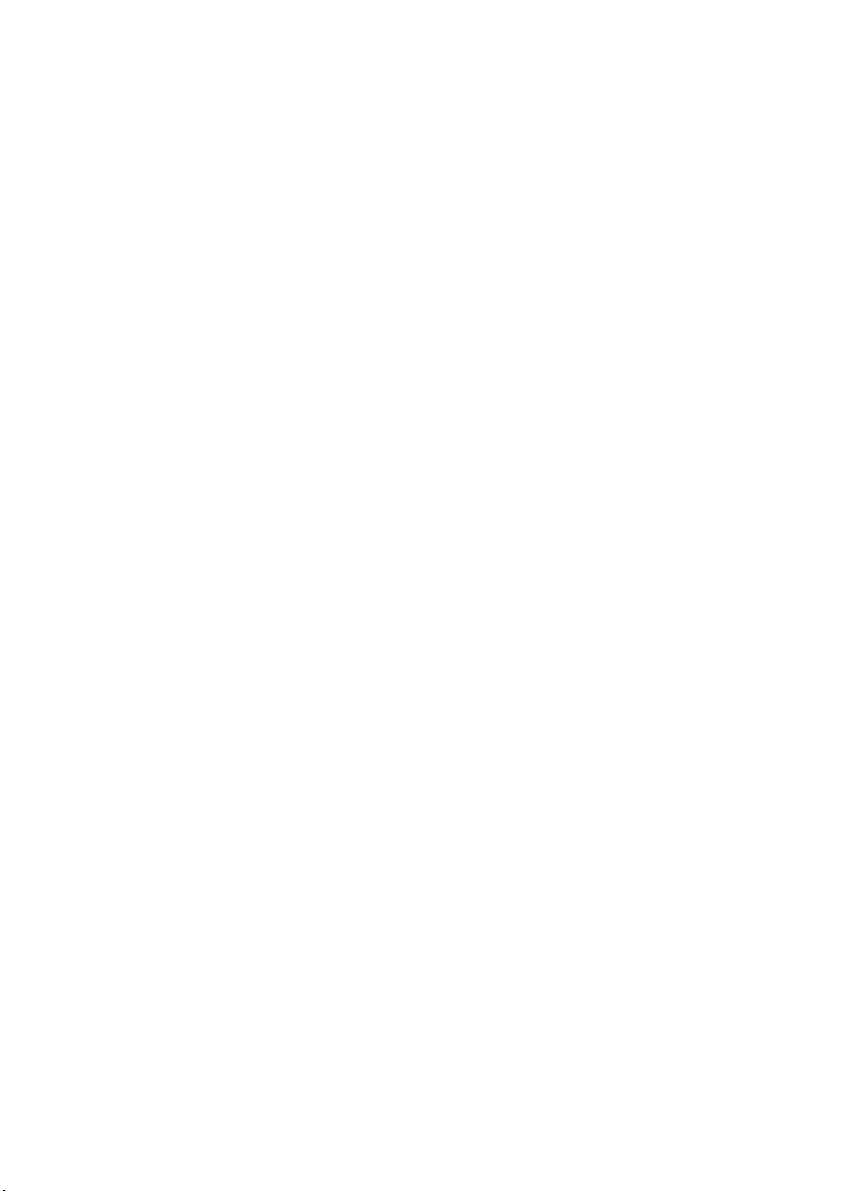
Съдържание
Глава 1. Запознаване с вашия компютър ................................................................................... 1
Изглед отгоре
Изглед отляво
Изглед отдясно
Изглед отпред
Изглед отдолу
Глава 2. Първи стъпки с Windows.............................................................................................. 19
Конфигуриране на операционната система за първи път
Режими на пестене на енергия
Свързване към безжична мрежа
Помощ и поддръжка
Интерфейс на операционната система (за операционна система Windows 10)
Управление на задачи и компютър (за операционна система Windows 10)
Приложение за стартиране (за операционна система Windows 10)
Глава 3. Система за възстановяване ........................................................................................ 25
Push-button reset (Нулиране с бутон)
Глава 4. Отстраняване на неизправности ................................................................................ 27
Често задавани въпроси
Отстраняване на неизправности
Притурка A. Инструкции за CRU ................................................................................................. 33
Подмяна на сменяемия модул (на избрани модели)
Търговски марки............................................................................................................................ 37
................................................................................................................................................. 1
................................................................................................................................................. 8
............................................................................................................................................. 12
............................................................................................................................................... 14
............................................................................................................................................... 16
........................................................................ 19
.................................................................................................................... 19
................................................................................................................. 21
.................................................................................................................................... 21
..................................... 22
.......................................... 24
........................................................ 24
.......................................................................................................... 25
............................................................................................................................... 27
................................................................................................................. 29
................................................................................. 33
i
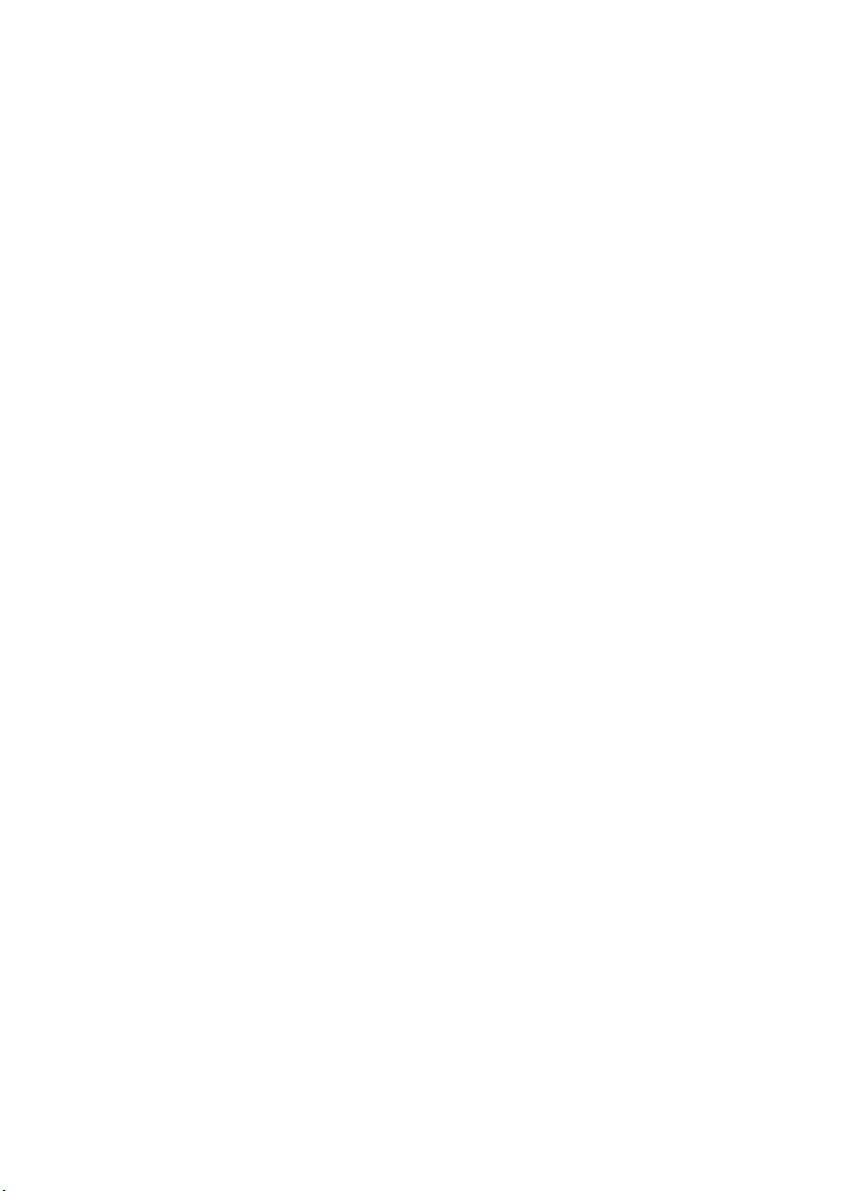
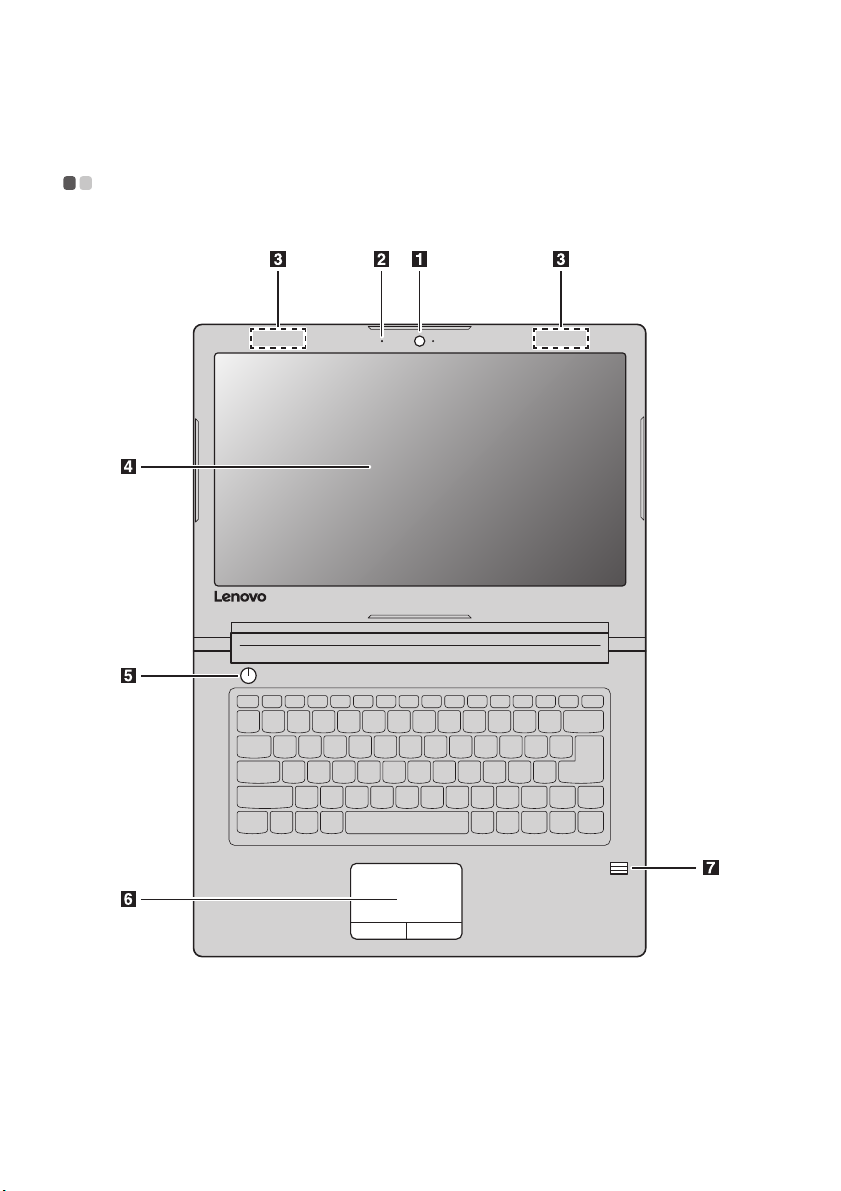
Глава 1. Запознаване с вашия компютър
Изглед отгоре - - - - - - - - - - - - - - - - - - - - - - - - - - - - - - - - - - - - - - - - - - - - - - - - - - - - - - - - - - - - - - - - - - - - - - - - - - - - - - - - - - - - - - - - - - - - - - - - - - - - - - - - - - - -
Lenovo V310-14ISK
1
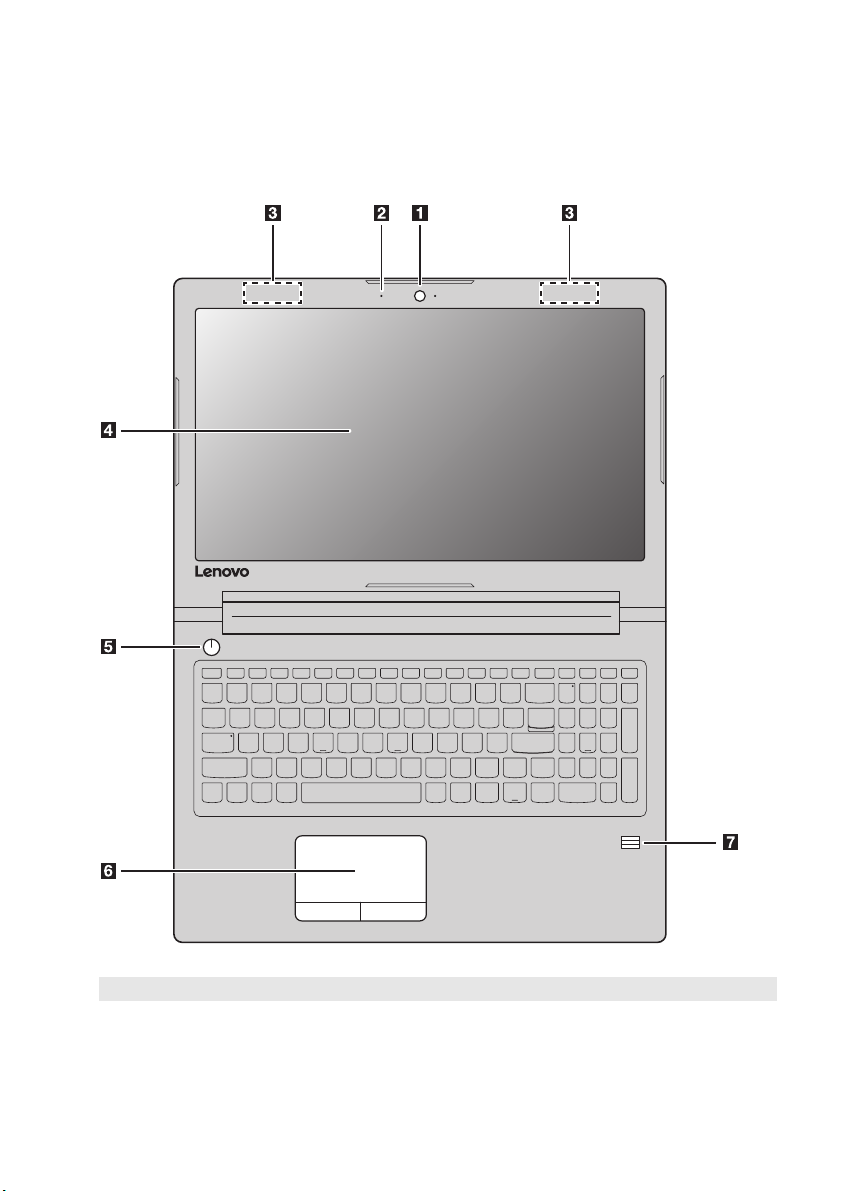
Глава 1. Запознаване с вашия компютър
Lenovo V310-15ISK
Забележка: С пунктир са обозначени места, които не са видими отвън.
Внимание:
• Не отваряйте панелния дисплей над 180 градуса. Когат о затваряте панела на дисплея, внимавайте да не
оставите химикалки или други предмети в пространството между дисплея и клавиатурата. В противен случай
панелът на дисплея може да се повреди.
2
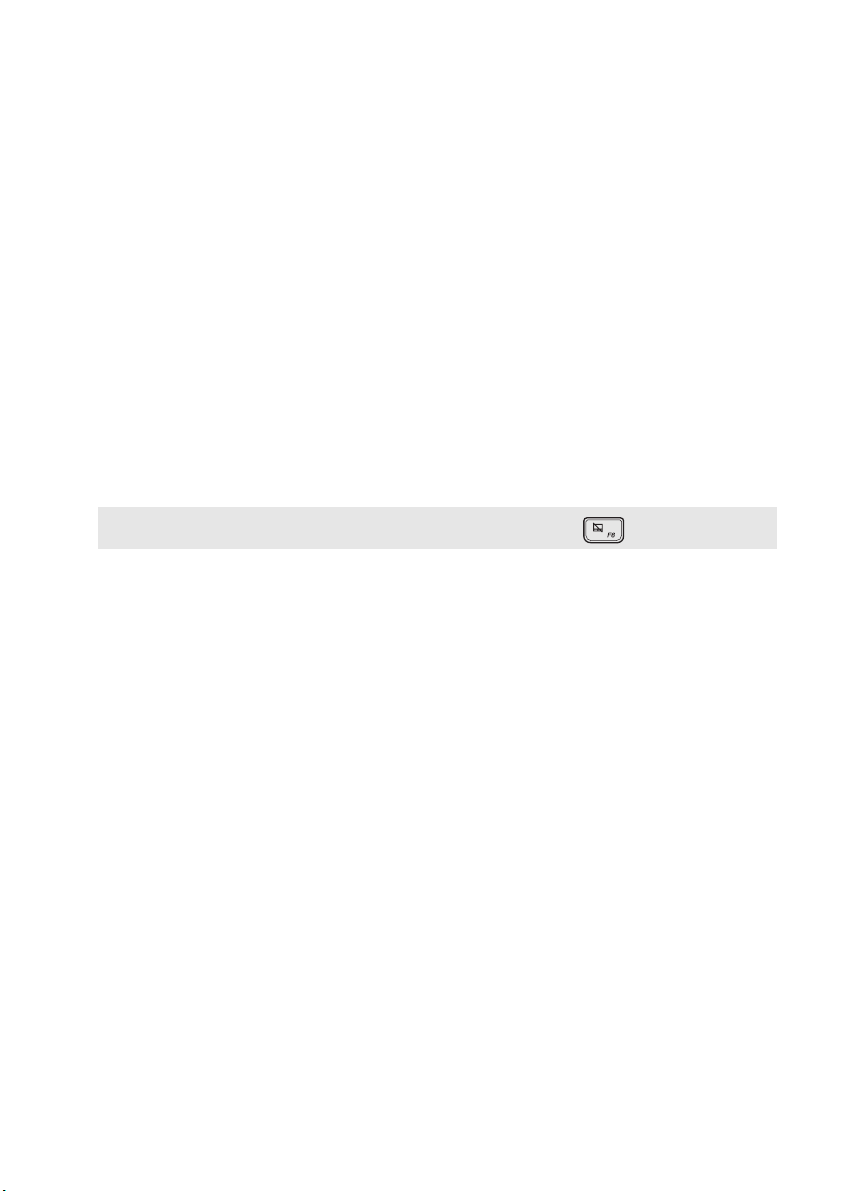
Глава 1. Запознаване с вашия компютър
Вградена камера (на
a
Използвайте камерата за видеокомуникация или за да правите снимки.
избрани модели)
Вграден микрофон
b
Безжични LAN антени
c
Дисплей на компютъра
d
Бутон за захранване
e
Тъчпад
f
Забележка: Можете да активирате/деактивирате тъчпада, като натиснете F6 ( ).
Четец на пръстов
g
отпечатък
Ул ав я звука, който може да се използва при конферентен видеоразговор,
гла сов коме нта р или аудиозапис.
Свържете към безжичен LAN адаптер, за да изпращате и получавате
безжични радио сигнали.
Комп ютърният дисплей с фоново осветление LED осигурява отличен
визуален изход.
Натиснете този бутон, за да включите ком пютъра.
Тъчпадът функционира като стандартна мишка.
Тъчпад: За да преместите показалеца по екрана, плъзнете върха на пръста
си по пада в посоката, в коя то искате да преместите показалеца.
Бутони на тъчпада: Функциите на лявата/дясната страна съответстват на
функциите на левия/десния бутон на стандартна мишка.
Регистрира пръстови отпечатъци, които могат да се използват като пароли
за защита на компют ъра .
(на избрани модели)
3

Глава 1. Запознаване с вашия компютър
a
1
2
2
Ползване на клавиатурата
Цифрова клавиатура (Lenovo V310-15ISK)
Клавиатурата има отделна цифрова клавиатура. За да активирате/деактивирате цифровата
клавиатура, натиснете бутона Num Lock.
Комбинации от функционални клавиши
Чрез използване на функционалните клавиши можете веднага да променяте оперативните
функции. За да използвате тази функция, натиснете и задръжте клавиша Fn ; след което
натиснете един от функционалните клавиши .
b
Lenovo V310-14ISK
4
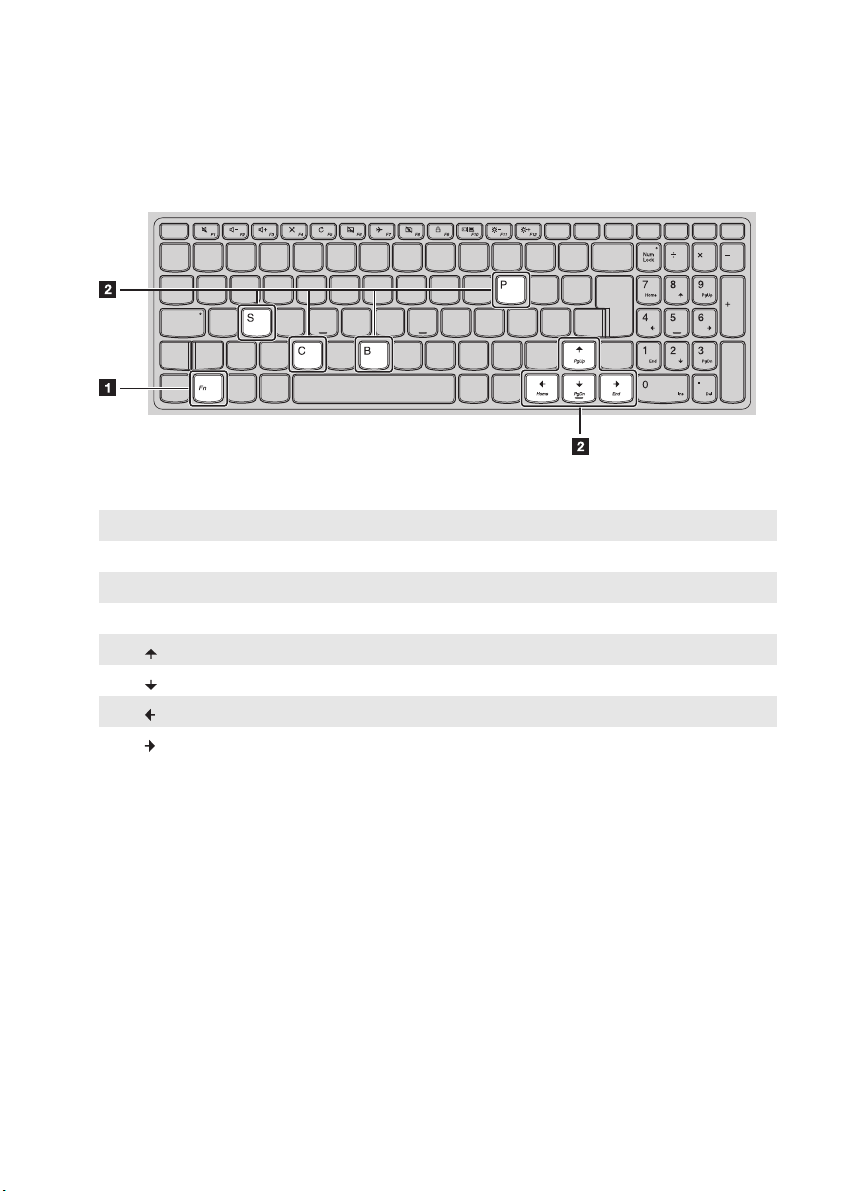
Глава 1. Запознаване с вашия компютър
Lenovo V310-15ISK
Следващата информация описва функциите на всеки функционален клавиш.
Fn + B: Активира функцията за прекъсване.
Fn + P: Активира функцията за пауза.
Fn + C: Активира/деактивира плъзгача за превъртане.
Fn + S: Активира системната заявка.
Fn + : Активира функцията Pgup клавиш.
Fn + : Активира функцията Pgdn клавиш.
Fn + : Активира функцията начален клавиш.
Fn + : Активира функцията краен клавиш.
5
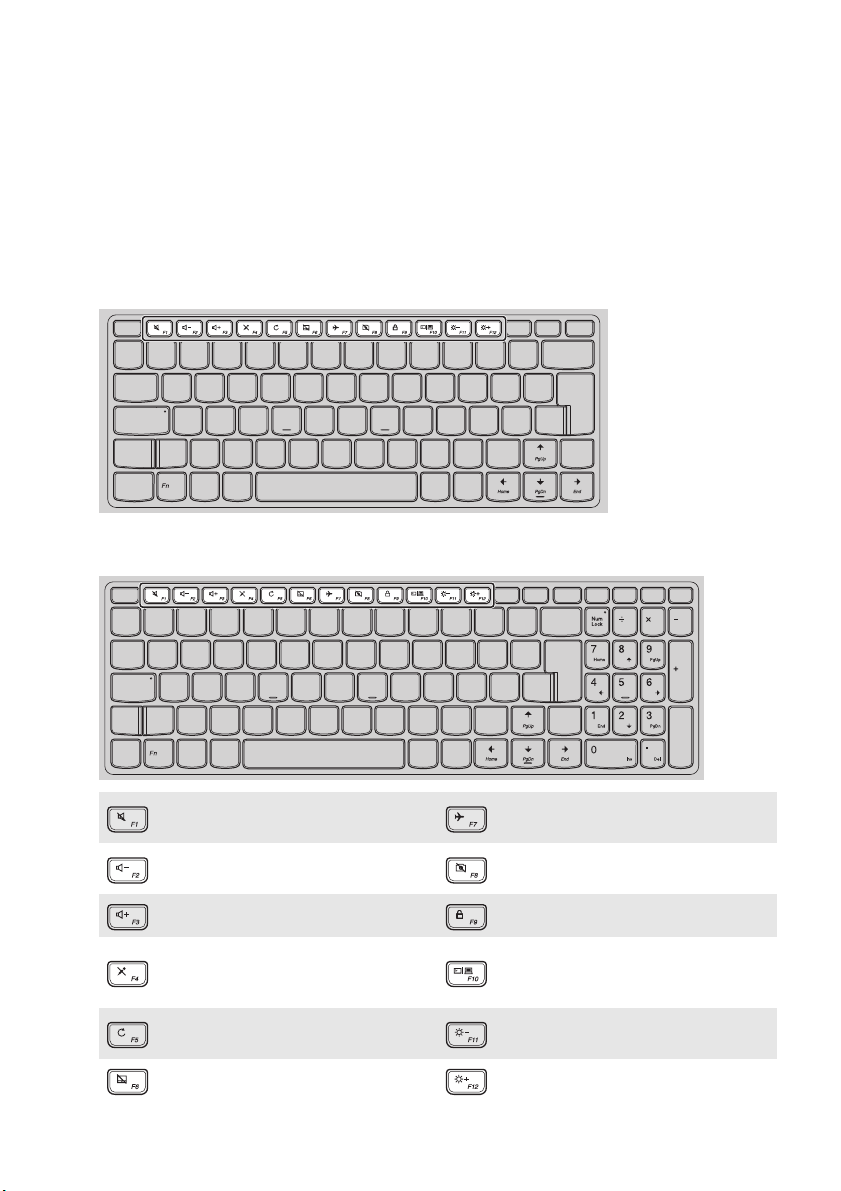
Глава 1. Запознаване с вашия компютър
Бързи клавиши
Можете да получите бърз достъп до определени системни настройки, като натиснете съответните
бързи клавиши.
Lenovo V310-14ISK
Lenovo V310-15ISK
: Изключва/включва звука. :
: Намалява силата на звука.:
: Увеличава силата на звука. : Заключва екрана.
: Активира/деактивира микрофона.:
Обновява работния плот или
:
текущия активен прозорец.
: Активира/деактивира тъчпада.:Увеличава яркостта на дисплея.
Активира/деактивира самолетния
режим.
Активира/деактивира вградената
камера.
Превключва дисплея между
компютъра и външно устройство
за показване.
: Намалява яркостта на дисплея.
6
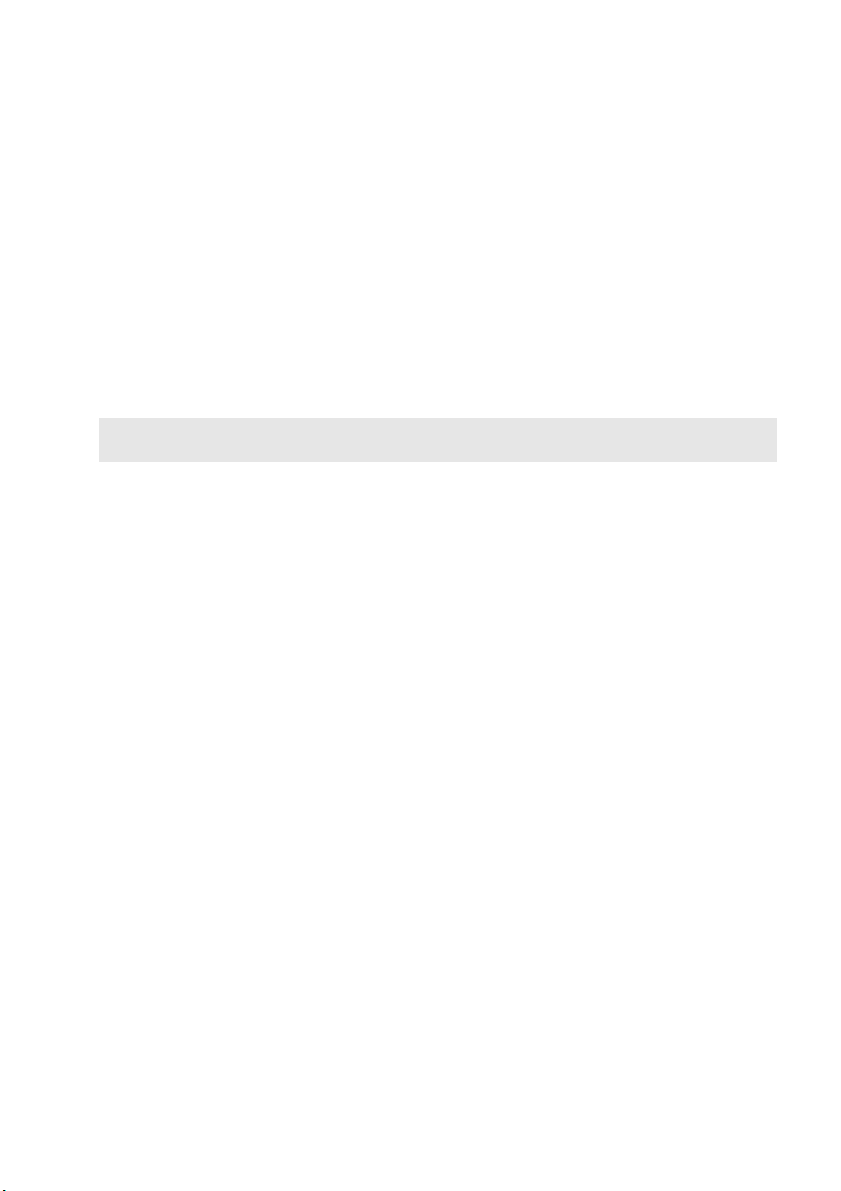
Глава 1. Запознаване с вашия компютър
Настройка на режим с бързи клавиши
По подразбиране функциите на бързите клавиши са достъпни чрез натискане на съответния бърз
клавиш. Въпреки това обаче можете да деактивирате режима с бързи клавиши в помощната
програма BIOS setup utility (Програма за настройка на BIOS).
За да деактивирате режима с бързи клавиши:
1 Изключете компютър а.
2 Натиснете бутона Novo и изберете BIOS Setup (Настройка на BIOS).
3 В помощната програма BIOS setup utility (Програма за настройка на BIOS), отворете меню
Configuration (Конфигуриране) и променете настройката на HotKey Mode (Режим с бързи
клавиши) от Enabled (Включен) на Disabled (Изключен).
4 Отворете меню Exit (Изход) и изберете Exit Saving Changes (Изход и запазване на промените).
Забележка: При изключен режим с бързи клавиши натиснете клавиш Fn и съответния бърз клавиш, за да
задействате до отговарящата на клавиша функция.
7
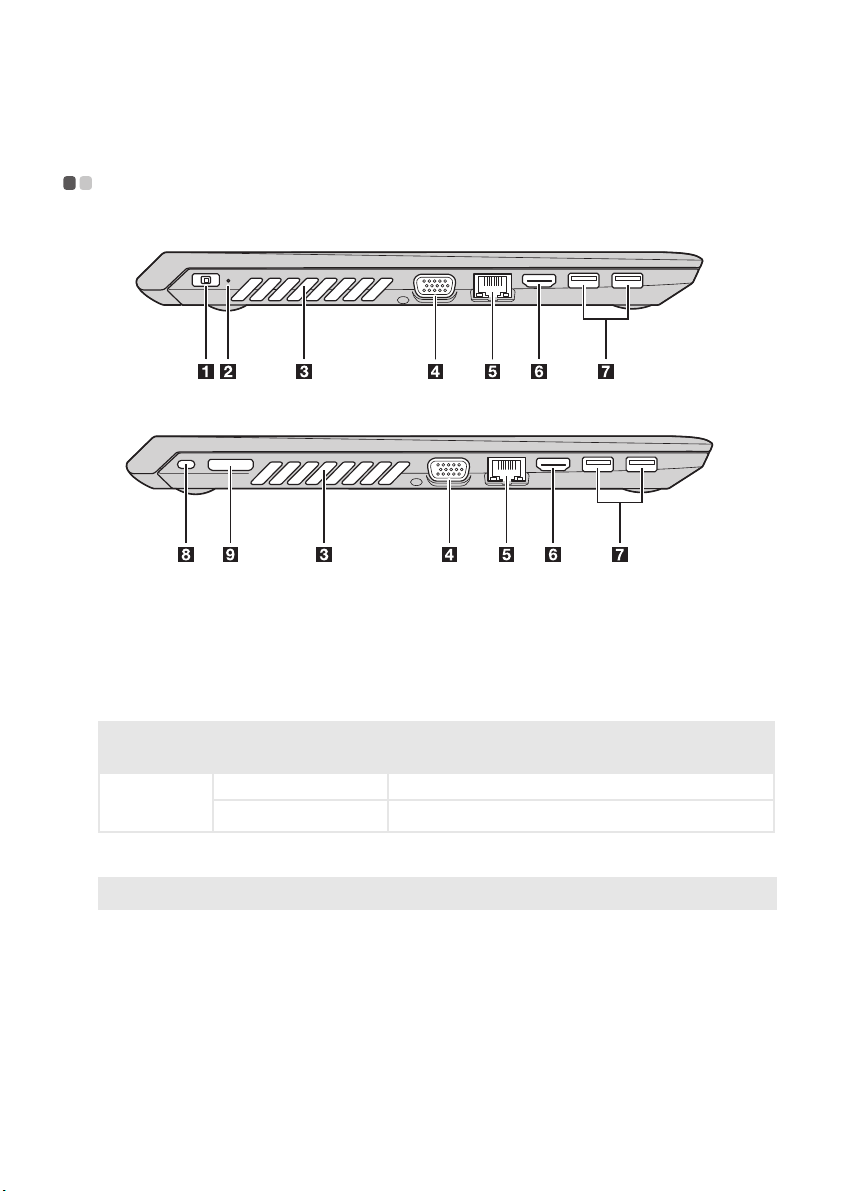
Глава 1. Запознаване с вашия компютър
Изглед отляво - - - - - - - - - - - - - - - - - - - - - - - - - - - - - - - - - - - - - - - - - - - - - - - - - - - - - - - - - - - - - - - - - - - - - - - - - - - - - - - - - - - - - - - - - - - - - - - - - - - - - - - - - - -
Lenovo V310-14ISK
Lenovo V310-15ISK
Жак на
a
променливотоков
захранващ адаптер
Индикатор за статуса на
b
захранването
Индикатор
Индикатор за
статуса на
захранването
Вентилационни отвори
c
Забележка: Вентилационните отвори не бива да се блокират, в противен случай компютърът може да прегрее.
VGA порт
d
RJ-45 порт
e
HDMI порт
f
Състояние на
индикатора
Вкл. (зелено) Свържете променливотоковия адаптер към ком пют ъра .
Изкл. Изключете променливотоковия адаптер от комп ютъ ра.
Свържете променливотоковия захранващ адаптер тук.
Значение
Разсейват вътрешната топлина.
Осигурява връзка с външни устройства за показване.
Тоз и порт свързва ком пют ъра с дадена Ethernet мрежа.
Осигурява връзка с устройства с HDMI вход, като например телевизор или
външен дисплей.
8
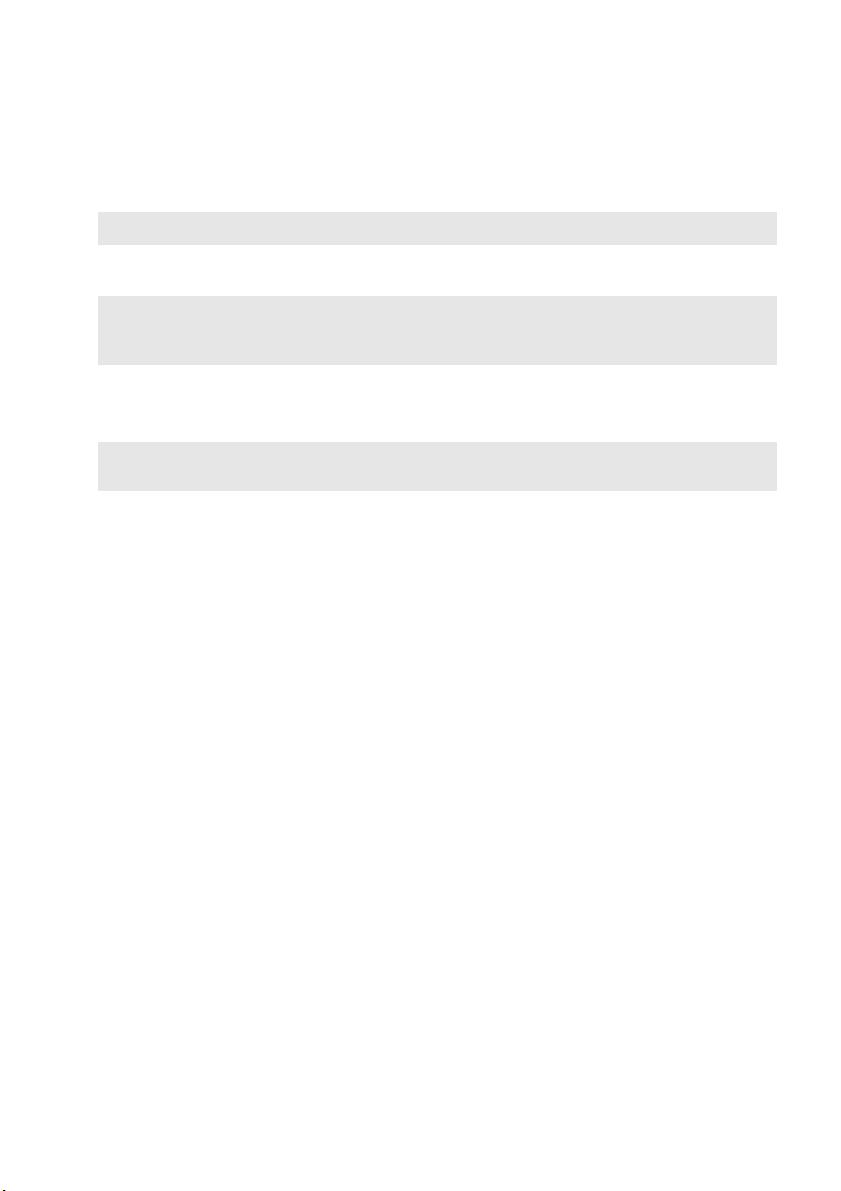
Глава 1. Запознаване с вашия компютър
USB портове
g
Забележка: За подробности, вижте „Свързване на USB устройства” на страница 10.
Слот за Kensington мини
h
Осигурява връзка с USB устройства.
За поставяне на Kensington MiniSaver™ Mobile (или съвместима) ключалка.
защита
Забележка: Ключалката не е включена. При закупуване на ключалка изберете такава, която използва Cleat™
Lenovo OneLink
i
конектор (на избрани
модели)
Забележка: Уверете се, че сте запазили капака на конектора. Поставете го отново на Lenovo OneLink
заключващ механизъм и преди покупката се уверете в неговата съвместимост. Ключалката, която
използва T-Bar ™ заключващ механизъм не е съвместима със слота за Kensington мини защита.
Когато поддържана база OneLink е свързана към Lenovo OneLink
конектора, тя не само разширява възможностите на ком пютъ ра, но също
така му предоставя захранване и зарежда батерията. За да използвате
Lenovo OneLink конекто ра, първо трябва да отстраните капака му.
конектора, когато не го използвате.
9
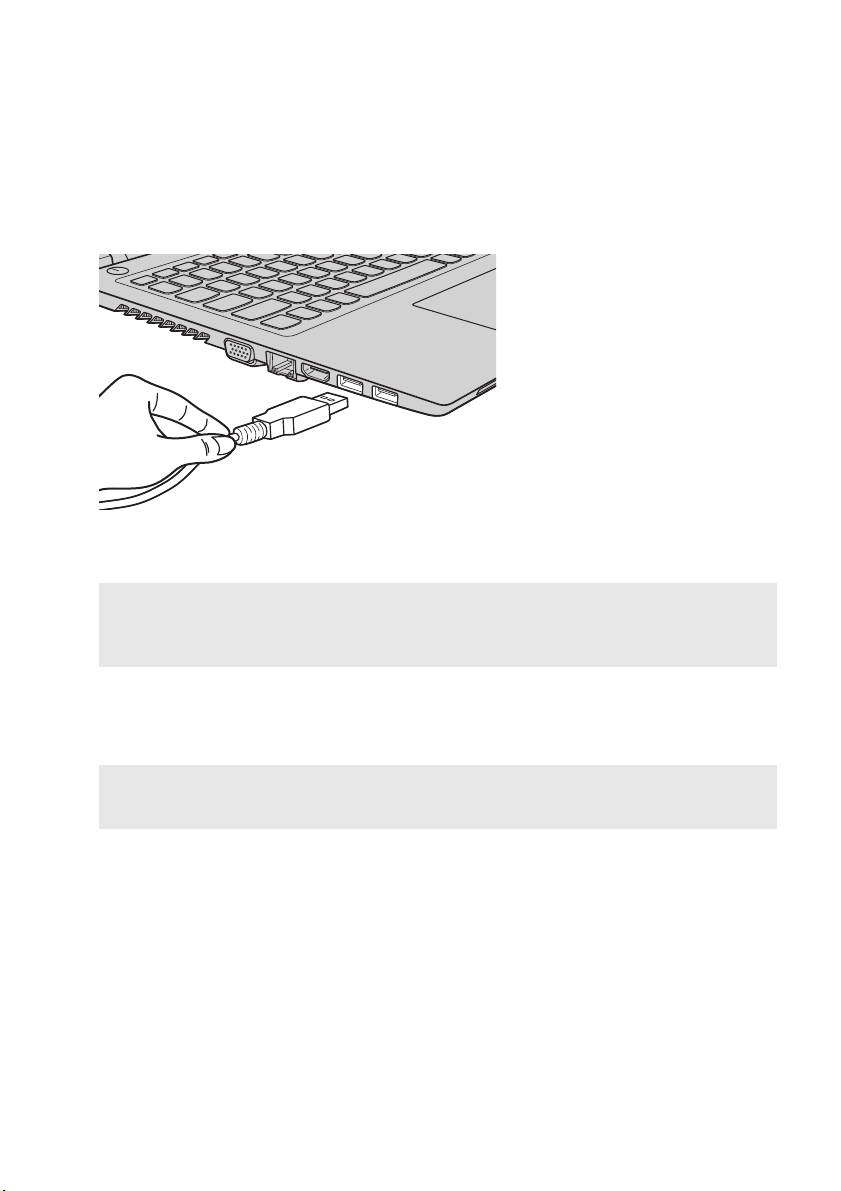
Глава 1. Запознаване с вашия компютър
Свързване на USB устройства
Можете да свържете USB устройство към комп ютъ ра си, като поставите USB контакта му (тип A) в
USB порта на вашия компютър .
Първият път, когато включите USB устройство в USB порт на комп ютъра, Windows автоматично
инсталира драйвер за това устройство. След инсталиране на драйвера можете да откачите и
свържете отново устройството, без да е нужно да извършвате допълнителни
Забележка: По принцип Windows открива новото устройство след включването му и след това инсталира
драйвера автоматично. При някои устройства, обаче, може да се изисква да инсталирате драйвера,
преди да свържете устройството. Преди да свържете устройството, проверете документацията,
предоставена от производителя на устройството.
Преди да разкачите USB устройството за съхранение, уверете се, че комп ютърът ви е приключил с
прехвърлянето на данни с това устройство. Щракнете върху иконата Безопасно премахване на
хардуер и изваждане на носителя в областта за известяване на Windows, за да премахнете
устройството, преди да го откачите.
Забележка: Ако вашето USB устройство използва захранващ кабел, свържете устройството към източник на
захранване, преди да го свържете към компютъ ра. В противен случай устройството може да не
бъде разпознато.
стъпки.
10

Глава 1. Запознаване с вашия компютър
Свързване на мрежови кабели
Кабелни връзки са надежден и сигурен начин да свържете компютър а към интернет. Можете да се
свържете с мрежови кабел към компют ъра.
Софтуерна конфигурация
Свържете се с вашия доставчик на интернет (ISP) за подробности отно сно конфигурирането на
вашия компютър .
11

Глава 1. Запознаване с вашия компютър
Изглед отдясно - - - - - - - - - - - - - - - - - - - - - - - - - - - - - - - - - - - - - - - - - - - - - - - - - - - - - - - - - - - - - - - - - - - - - - - - - - - - - - - - - - - - - - - - - - - - - - - - - - - - - - - -
Lenovo V310-14ISK
Lenovo V310-15ISK
12

Глава 1. Запознаване с вашия компютър
Бутон Novo
a
Забележка: За подробности, вижте „Система за възстановяване” на страница 25.
Комбо аудио жак
b
Забележки:
• Комб о аудио жакът не поддържа стандартните микрофони.
• Ако се свържат слушалки или комплект и слушалки и микрофон на друга фирма, може да не се поддържа
функц ията за записване поради различни индустриални стандарти.
USB порт
c
Забележка: За подробности, вижте „Свързване на USB устройства” на страница 10.
Слот за Kensington мини
d
Когато компютърът е изключен, натиснете този бутон , за да стартирате
възстановяване на система или Програмата за настройка на BIOS, или за
влизане в менюто Стартиране.
Осигурява връзка с комп лекти слушалки и микрофон.
Осигурява връзка с USB устройства.
За поставяне на Kensington MiniSaver™ Mobile (или съвместима) ключалка.
защита
Забележка: Ключалката не е включена. При закупуване на ключалка изберете такава, която използва Cleat™
Оптично дисково
e
заключващ механизъм и преди покупката се уверете в неговата съвместимост. Ключалката, която
използва T-Bar ™ заключващ механизъм не е съвместима със слота за Kensington мини защита.
Чете/записва оптични дискове.
устройство (на избрани
модели)
Сменяема батерия (на
Осигурява системно захранване.
избрани модели)
Забележка: Някои модели са снабдени с оптично дисково устройство или сменяема батерия като опционален
модул. Можете да замените опционалния модул сами. Поставяйте само по един опционален
модул в модулното отделение.
Индикатор за статуса на
f
захранването
Индикатор
Индикатор за
статуса на
захранването
Жак на
g
променливотоков
захранващ адаптер
Състояние на
индикатора
Вкл. (зелено) Свържете променливотоковия адаптер към компют ъра .
Изкл. Изключете променливотоковия адаптер от компютъра.
Осигурява връзка с променливотоковия захранващ адаптер.
Значение
13

Глава 1. Запознаване с вашия компютър
Изглед отпред - - - - - - - - - - - - - - - - - - - - - - - - - - - - - - - - - - - - - - - - - - - - - - - - - - - - - - - - - - - - - - - - - - - - - - - - - - - - - - - - - - - - - - - - - - - - - - - - - - - - - - - - - - -
Lenovo V310-14ISK
Lenovo V310-15ISK
Слот за карта с памет
a
Забележка: За подробности, вижте „Използване на карти с памет (не са предоставени)” на страница 15.
Индикатори за
b
Приема на карти с памет (не са предоставени).
състоянието на системата
Символ
Индикатор
Индикатор за
състоянието
на батерията
Устройство на
твърдия диск
Състояние
на
индикатора
Вкл. (наситено
зелено)
Вкл.
(непрекъснато
кехлибарено)
Бавно
премигване
(зелено)
Бавно
премигване
(жълто)
Бързо премигване
(жълто)
Мигане ---
Състояние
на
Значение
зареждане
Зареждане Зарядът на батерията е повече от 80 %.
Разреждане Зарядът на батерията е повече от 20 %.
Разреждане Зарядът на батерията е между 5 % и 20 %.
Зарядът на батерията е между 20 % и
Зареждане
Зареждане
Зареждане/
Разреждане
80 %. Когато зарядът на батерията
достигне 80 %, премигването спира.
Зареждането, обаче, продължава,
батерията се зареди напълно.
докато
Зарядът на батерията е по-малко от 20 %.
Когато зарядът на батерията достигне 20 %,
цветът на премигването се променя в зелен.
Зарядът на батерията е по-малко от 5 %.
Устройството на твърдия диск чете или
записва данни.
14

Глава 1. Запознаване с вашия компютър
Използване на карти с памет (не са предоставени)
Вашият компют ър поддържа следните видове карти с памет:
• Карта Secure Digital (SD)
• Карта Secure Digital High Capacity (SDHC)
• Карта Secure Digital eXtended Capacity (SDXC)
• MultiMediaCard (MMC)
Забележки:
• Поставяйте само по една карта в слота.
• Тоз и четец на карти не поддържа устройства SDIO (напр. SDIO Bluetooth и др.).
Поставяне на карта с памет
Вкарайте картата с памет, докато не докосне дъното на слота.
Изваждане на карта с памет
Внимателно издърпайте картата с памет от слота за карти.
Забележка: Преди да извадите картата с памет, деактивирайте я с функцията на Windows за безопасно премахване
на хардуер и изваждане на носители, за да избегнете нарушаване целостта на данните.
15

Глава 1. Запознаване с вашия компютър
Изглед отдолу - - - - - - - - - - - - - - - - - - - - - - - - - - - - - - - - - - - - - - - - - - - - - - - - - - - - - - - - - - - - - - - - - - - - - - - - - - - - - - - - - - - - - - - - - - - - - - - - - - - - - - - - - - -
Lenovo V310-14ISK
16

Lenovo V310-15ISK
Глава 1. Запознаване с вашия компютър
17

Глава 1. Запознаване с вашия компютър
Ключалка на оптично
a
дисково устройство/
сменяема батерия (на
избрани модели)
Тон колон и
b
Отвори
c
Ключалката с пружина придържа оптичното устройство/сменяемата
батерия на място.
Осигуряват изходен аудиосигнал.
Чрез тях компют ъръ т се охлажда с въздух.
18

Глава 2. Първи стъпки с Windows
Конфигуриране на операционната система за
първи път - - - - - - - - - - - - - - - - - - - - - - - - - - - - - - - - - - - - - - - - - - - - - - - - - - - - - - - - - - - - - - - - - - - - - - - - - - - - - - - - - - - - - - - - - - - - - - - - - - - - - - - - - - - - - - - - - - - - -
Може да е необходимо да конфигурирате операционната система при първото й използване.
Процесът на конфигуриране може да включва следните процедури:
• Приемане на лицензионното споразумение с краен потребител
• Конфигуриране на интернет връзката
• Регистриране на операционната система
• Създаване на потребителски акаунт
Режими на пестене на енергия - - - - - - - - - - - - - - - - - - - - - - - - - - - - - - - - - - - - - - - - - - - - - - - - - - - - - - - - - - - - - - - - -
Когато приключите работа с компютъра, можете да го изключите, приведете в режим на заспиване
или да го хибернирате.
Изключване на компютъра
Ако няма да използвате компютър а си по-дълго време, изключете го.
За да изключите комп ютъ ра си, направете едно от следните неща:
• Windows 7:
Щракнете върху бутона „Старт” Изключване.
• Windows 10:
- Отворете началното меню и изберете Захранване Изключване.
- Щракнете с десен бутон върху бутона „Старт” в долния ляв край и изберете Изключване или
излизане Изключване.
19

Глава 2. Първи стъпки с Windows
Привеждане на компютъра в режим на заспиване
Ако ще оставите компютъ ра си само за кратко време, тогава можете да го приведете в режим на
заспиване.
Когато компютърът е в режим на заспиване, можете бързо да го извадите от това състояние и да
продължите работа, като по този начин пропускате процедурата по първоначално зареждане.
За да приведете компютъра в
• Затворете капака на дисплея.
• Натиснете бутона за захранване.
• Изпълнете необходимите действия с операционната система.
Windows 7:
Щракнете върху бутона „Старт” Заспиване.
Windows 10:
Отворете началното меню и изберете Захранване Заспиване.
Забележка: Изчакайте, докато индикаторът за захранването започне да мига (това показва, че компютърът е в
режим на заспиване), преди да преместите ком пют ъра си. Местенето на компютър а, докато
твърдият диск се върти, може да повреди твърдия диск и да доведе до загуба на данни.
За да извадите комп ютъра от режим на заспиване, направете едно от следните неща:
•
Натиснете произволен клавиш на клавиатурата.
• Натиснете бутона за захранване.
режим на заспиване, направете едно от следните неща:
20

Глава 2. Първи стъпки с Windows
Свързване към безжична мрежа - - - - - - - - - - - - - - - - - - - - - - - - - - - - - - - - - - - - - - - - - - - - - - - - - - - - - - - - - - - -
Активиране на безжична връзка
За да включите безжичните функции, извършете едно от следните неща:
• Windows 10: Натиснете F7 ( ), за да деактивирате самолетния режим.
Свързване към безжична мрежа
За да се свържете към безжична мрежа, направете следното:
1 Натиснете F7 ( ), за да активирате безжичната функция.
2 Прегледайте наличните безжични мрежи. Щракнете върху иконата за състояние на безжичната
мрежова връзка в областта за уведомяване на Windows. Ще се покаже списък на достъпните
безжични мрежи.
3 Щракнете върху името на мрежата в списъка и след това върху Свързване.
Забележка: Някои мрежи изискват защитен ключ на мрежа или фраза за достъп, за да се осъществи
свързване. За да се свържете с такава мрежа, попитайте мрежовия администратор или интернет
доставчика (ISP) за защитния ключ или фразата за достъп.
Помощ и поддръжка - - - - - - - - - - - - - - - - - - - - - - - - - - - - - - - - - - - - - - - - - - - - - - - - - - - - - - - - - - - - - - - - - - - - - - - - - - - - - - - - - - - - - - - - - - -
Ако имате проблеми с операционната система, вижте във файла „Помощ и поддръжка за Windows”.
За да отворите файла за помощ и поддръжка на Windows, направете следното:
• Windows 7:
Щракнете върху бутона „Старт” Помощ и поддръжка.
Можете да прочетете файла за помощ и поддръжка на Windows на компютъра. Също така можете
да получите помощ и поддръжка
Още за преглед.
онлайн, като щракнете върху един от двата линка, посочени в
21

Глава 2. Първи стъпки с Windows
Интерфейс на операционната система (за операционна система Windows 10) - - - - - - - - - - - - - - - - - - - - - - - - - - - - - - - - - - - - - - - - - - - - - - - - - - - - - - - - - - - - - - - - - - - - - - - - - - - - - - - - - - - - - - - - - -
Windows 10 се предоставя с мощно и полезно начално меню.
За да отворите началното меню, направете едно от следните неща:
• Натиснете клавиша Windows от клавиатурата.
• Изберете „Старт” в долния ляв ъгъл на компютъра.
Приложение за стартиране
a
Бутон Настройки
b
Бутон за захранване
c
Бутон за всички приложения
d
22
Бутон „Старт”
e
Поле за търсене
f
Бутон Преглед на задачи
g

Глава 2. Първи стъпки с Windows
Настройки
Настройки ви позволява да извършвате основни задачи. Можете също да търсите още настройки
чрез полето за търсене на настройки в горния десен ъгъл.
За да отворите настройките, направете следното:
• Отворете началното меню и после изберете Настройки .
Персонализиране на началното меню
Можете да персонализирате началното меню със своите любими приложения.
За да персонализирате началното меню, направете следното:
1 Отворете началното меню и изберете All apps (Всички приложения) , за да се покаже
списъкът с приложения.
2 Кликнете с десния бутон върху приложението, което искате да добавите към началното меню
и после изберете Pin to Start (Закачи към Начало).
Забележка: Можете също да влачите приложения от колонките Most used (Най-използвани) или All apps
(Всички приложения), за да ги добавите към началното меню.
23

Глава 2. Първи стъпки с Windows
Управление на задачи и компютър (за операционна система Windows 10) - - - - - - - - - - - - - - - - - - - - - - - - - - - - - - - - - - - - - - - - - - - - - - - - - - - - - - - - - - - - - - - - - - - - - - - - - - - - - - - - - - - - - - - - - -
Преглед на задачи
За да отворите Преглед на задачи, направете едно от следните неща:
• Изберете бутон Преглед на задачи върху лентата на задачите.
• Натиснете клавиша Windows + Tab.
Управление на виртуален работен плот
Windows 10 поддържа възможността да се създават, управляват и да се сменят помежду си
виртуални работни плотове.
За да създадете нов виртуален работен плот, направете едно от следните неща:
• Отворете Преглед на задачи и изберете New desktop (Нов работен плот).
• Натиснете клавишa Windows + Ctrl + D.
За да сменяте различни работни плотове, направете едно от следните
• Отворете Преглед на задачи и изберете работния плот, който искате да е активен.
• Натиснете клавиша на Windows + Ctrl + / , за да се придвижите през работните плотове,
които сте създали.
неща:
Приложение за стартиране (за операционна система Windows 10) - - - - - - - - - - - - - - - - - - - - - - - - - - - - - - - - - - - - - - - - - - - - - - - - - - - - - - - - - - - - - - - - - - - - - - - - - - - - - - - - - - - - - - - - - - - - - - - - - - - - - - - - - - - - - - - - -
Windows 10 също така предоставя Приложение за Get Started (стартиране), за да се обяснят новите
характеристики на Windows 10. Можете да го откриете в началното меню.
За да отворите Приложението за стартиране, направете едно от следните неща:
• Отворете началното меню и изберете Get Started (Стартиране) .
• Натиснете Fn + F1 (в зависимост от вашата клавиатурна подредба).
24

Глава 3. Система за възстановяване
Push-button reset (Нулиране с бутон) - - - - - - - - - - - - - - - - - - - - - - - - - - - - - - - - - - -
Push-button reset (Нулиране с бутон) е вградено устройство за възстановяване, което позволява на
потребителите да възстановяват операционната си система до първоначалното й състояние. Тов а
запазва данните им и важните персонални настройки, без да е необходимо да архивират данните си
предварително.
Следните функции Push-button reset (Нулиране с бутон) са достъпни за потребители от различни
места в рамките на Windows:
Обновяване на компютъра
Коригира софтуерни проблеми чрез преинсталиране на фабричната конфигурация по
подразбиране. Това запазва данните на потребителите, важните настройки и всички Windows Store
приложения, които са били закупени от Windows Store преди това.
Нулиране на компютъра
Подготвя компю търа за рециклиране или прехвърляне на собствеността. Това инсталира отново
фабричната конфигурация по подразбиране и връща всички потребителски данни и приложения до
началното състояние Out-of-Box Experience (OOBE) (директно от опаковката).
Използване на Push-button reset (Нулиране с бутон)
Push-button reset (Нулиране с бутон) може да се стартира чрез един от следните методи:
• Бутон Novo:
- Изключете комп ютъра и изчакайте поне пет секунди. Натиснете бутона Novo и след това
изберете System Recovery (Възстановяване на системата).
• Настройки:
- Настройки Update & security (актуализация и защита) Recovery (Възстановяване)
Advanced startup (разширено стартиране) изберете Advanced startup (разширено
стартиране).
За повече инструкции
, вижте файла Помощ и поддръжка за Windows на вашия компютър .
Когато закупих моя компютър, той съдържаше копие на Windows. Как мога да определя дали
копието на Windows е предварително инсталирано от Lenovo?
На външната страна на кутията от покупката на вашия компютър трябва да намерите етикет,
съдържащ информация за конфигурацията на вашия комп ютър. Прочетете
съдържа Windows или WIN, копи ето на Windows е предварително инсталирано от Lenovo.
отпечатаното до OS. Ако
25

Глава 3. Система за възстановяване
Как мога да определя дали Windows, работещ на моя компютър, е с активирана технология
Compact?
Технологията Compact обикновено се поддържа от копия на Windows, включващи актуализацията
Windows 10, само за работещи на SSD (или eMMC) модели компютр и. За да проверите ком пют ъра
си,
1 Щракнете с десен бутон на бутона Старт в левия долен ъгъл и изберете Disk Management
(Управление на дискове).
2 Програмата Disk Management (Уп ра вле ние на дискове) стартира.
Ако има етикет Wim Boot на дяла за Windows (както е показано), технологията Compact е
активирана на вашето копие на Windows.
Къде да открия драйвери за различните хардуерни устройст ва на компютъра си?
Ако вашият ком пют ър е с предварително инсталирана операционна система Windows, първо
проверете инсталационната програма в дял D на твърдия диск
можете да намерите всичките необходими драйвери за хардуерни устройства там, изтеглете
драйверите от уеб сайта за съдействие на клиенти на Lenovo.
Забележка: Уеб сайтът за поддръжка на Lenovo съдържа най-новите драйвери.
(за избрани модели – в дял C). Ако не
26

Глава 4. Отстраняване на неизправности
Често задавани въпроси - - - - - - - - - - - - - - - - - - - - - - - - - - - - - - - - - - - - - - - - - - - - - - - - - - - - - - - - - - - - - - - - - - - - - - - - - - - - - - - -
Тоз и раздел представя често задаваните въпроси по категории.
Намиране на информация
Какви мерки за безопасност трябва да взимам, когато използвам компютъра?
Документите Обща информация и ръководство по безопасност на Lenovo, които се доставят с
вашия ком пютър, съдържат мерки за безопасност за използването на вашия ком пют ър. Прочетете и
следвайте мерките за безопасност, когато използвате компютър а си.
Къде мога да намеря подробните хардуерни спецификации за
Подробните технически данни за компютъра си ще откриете в печатните листовки, коит о се
предоставят с него.
Къде мога да намеря информация за гаранцията?
За подробна информация относно това устройство, моля, посетете уеб сайта по-долу:
support.lenovo.com/warrantystatus
.
Драйвери и предварително инсталиран софтуер
Къде се намират инсталационните дискове за предварително инсталирания софтуер на Lenovo
(софтуер за настолни компютри)?
С компютъра ви не се предоставят инсталационни дискове за предварително инсталиран софтуер
от Lenovo. Ако се наложи да инсталирате отново предварително инсталирания софтуер, можете да
намерите инсталационната програма в дял D на твърдия диск. Ако не можете да
инсталационната програма там, можете също така да я изтеглите от уеб сайта за съдействие на
клиенти на Lenovo.
Къде мога да намеря драйверите за различните хардуерни устройства на моя компютър?
Ако вашият ком пют ър е предварително инсталиран с операционна система Windows, Lenovo
осигурява драйвери за всички хардуерни устройства, които са ви нужни, в
Също така можете да изтеглите последната версия на драйверите на устройството от уеб сайта за
съдействие на клиенти на Lenovo.
моя компютър?
намерите
дял D на твърдия диск.
Програма за инсталиране на BIOS
Какво представлява помощната Програма за инсталиране на BIOS?
Помощната Програма за инсталиране на BIOS е софтуер, базиран на ROM. Той показва основна
информация за комп ютъра и предоставя възможности за настройка на
защитата, хардуерния режим и други предпочитания.
Как да стартирам помощната Програма за инсталиране на BIOS?
За да стартирате помощната Програма за инсталиране на BIOS:
стартиращите устройства,
1 Изключете комп ютъ ра.
2 Натиснете бутона Novo и изберете BIOS Setup (Настройка на BIOS).
27

Глава 4. Отстраняване на неизправности
Как мога да променя режима Стартиране?
Има два режима на стартиране: UEFI и Поддръжка на Legacy. За да промените режима на
Стартиране, стартирайте програмата за настройка на BIOS и задайте режима на Стартиране на
UEFI или Поддръжка на Legacy от менюто Стартиране.
Кога е необходимо да променя режима на Стартиране?
Режимът на Стартиране
компютъра си по-стара операционна система, като Windows, Linux или Dos и др. (т.е. всяка
операционна система преди Windows 8), трябва да промените режима на Стартиране на
Поддръжка на Legacy. По-старата операционна система, като Windows, Linux или Dos и др., не
може да бъде инсталирана
по подразбиране за вашия комп ютъ р е UEFI. Ако искате да инсталирате на
, ако не промените режима на Стартиране.
Получаване на помощ
Как мога да се свържа с центъра за съдействие на клиенти?
Вижте „Гла ва 3. Получаване на помощ и обслужване” от Обща информация и ръководство по
безопасност на Lenovo.
28
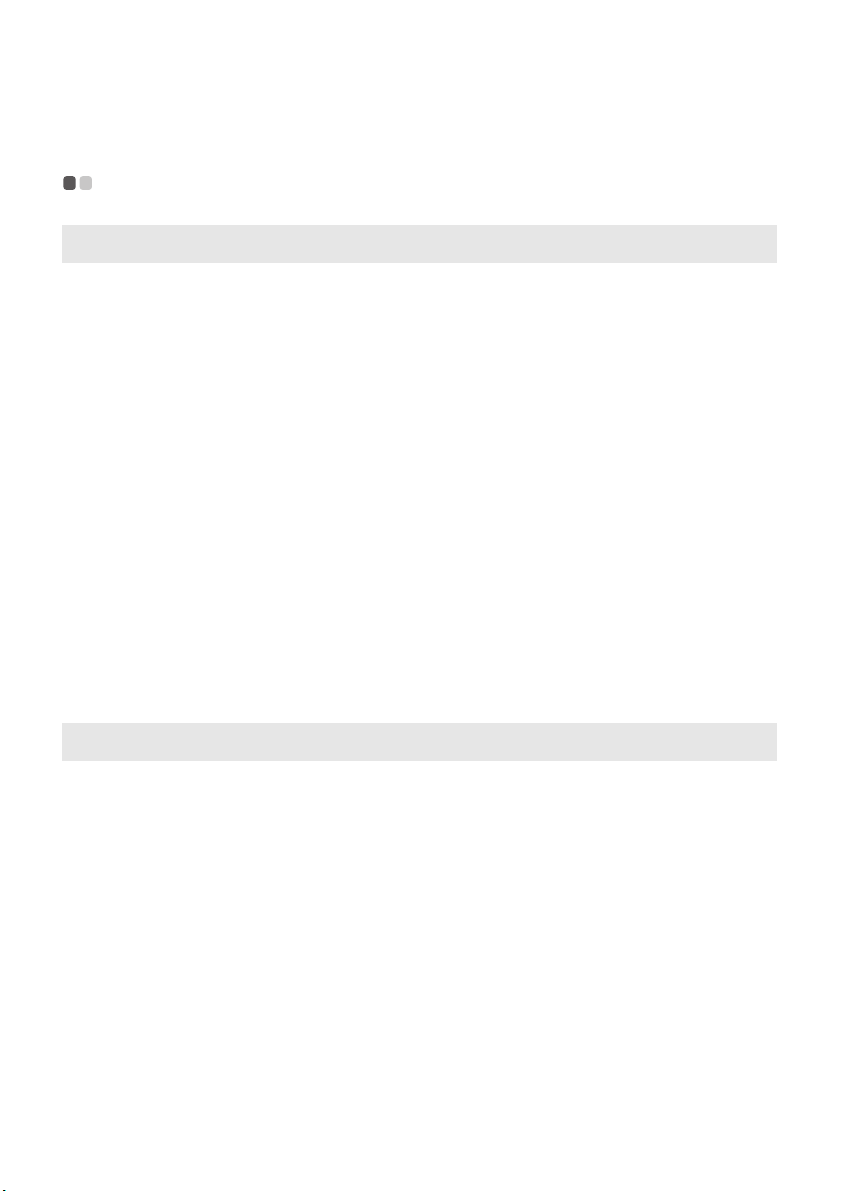
Глава 4. Отстраняване на неизправности
Отстраняване на неизправности - - - - - - - - - - - - - - - - - - - - - - - - - - - - - - - - - - - - - - - - - - - - - - - - - - - - - - - - - - - -
Проблеми с дисплея
Когато включа
компютъра, на екрана не
се появява нищо.
Когато включа
компютъра, се показва
само бял курсор на
празен екран.
Екранът се изчиства,
докато компютърът е
включен.
• Ако екранът е празен, проверете дали:
- Променливотоковият адаптер е свързан с комп ютъра и
захранващият кабел е включен в работещ електрически контакт.
- Компютърът е включен. (Натиснете отново бутона за
захранване за потвърждение.)
• Ако всички тези неща са направени както трябва и
продължава да е празен, компютърът има нужда от сервизно
обслужване.
• Възстановете архивираните файлове във вашата Windows
среда или цялото съдържание на твърдия диск до оригиналното
фабрично съдържание с помощта на Push-button reset
(Нулиране с бутон). Ако пак виждате само курсора
компютърът има нужда от сервизно обслужване.
• Вашият скрийнсейвър или управлението на захранването могат
да са включени. Направете едно от следните неща, за да
изключите скрийнсейвъра или да подновите работа след
режима на заспиване:
- Докоснете тъчпада.
- Натиснете произволен клавиш на клавиатурата.
- Натиснете бутона за захранване.
Проблеми с паролата на BIOS
Забравена парола. • Ако забравите потребителската парола, обърнете се към
системния администратор, за да я нулира.
• Ако забравите паролата на устройството на твърдия диск,
упълномощен сервиз на Lenovo не може да я нулира или да
възстанови данни от твърдия диск. Трябва да занесете вашия
комп ютър при упълномощен сервиз или маркетингов
представител на
диск. Нужно е да представите документ за покупка и ще бъдете
таксувани за части и обслужване.
• Ако сте забравили административната парола, оторизираният
сервиз на Lenovo не може да нулира паролата. Трябва да
занесете вашия компютър при упълномощен сервиз или
маркетингов представител на Lenovo, за да смени
платка. Нужно е да представите документ за покупка и ще
бъдете таксувани за части и обслужване.
Lenovo, за да смени устройството на твърдия
екранът
на екрана,
системната
29

Глава 4. Отстраняване на неизправности
Проблеми при „заспиване”
Показва се съобщението
за грешка поради
критично ниско ниво на
батерията и компютърът
се изключва веднага.
Компютърът влиза в
режим на заспиване
веднага след Power-on
self-test (POST).
Забележка: Ако батерията е заредена и температурата е в диапазона, компютърът има нужда от сервизно
обслужване.
Компютърът не излиза от
режим на заспиване и не
работи.
• Зарядът на батерията намалява. Свържете променливотоковия
адаптер към комп ютъ ра.
• Проверете дали:
- Батерията е заредена.
- Работната температура е в допустимия диапазон. Вижте
„Гла ва 2. Информация за
информация и ръководство по безопасност на Lenovo.
• Ако компютърът е в режим на заспиване, свържете
променливотоковия адаптер към компютър а, след ко ето
натиснете произволен бутон или буто на за захранване.
• Ако системата продължава да не излиза от режим на заспиване,
системата е спряла да отговаря или не можете да
комп ютъра; рестартирайте ком пют ъра. Може да загубите
несъхранените данни. За да рестартирате компютъра,
натиснете и задръжте за четири секунди или повече бутона за
захранване. Ако компютърът все още не се рестартира,
извадете променливотоковия адаптер.
използване и грижи” от Обща
изключите
Проблеми с панела на дисплея
Екранът е празен. • Направете следните неща:
- Ако използвате захранващия адаптер или батерията, а
индикаторът за състоянието на батерията свети, натиснете
F12 ( ), за да увеличите яркостта на екрана.
- Ако индикаторът за захранване премигва, натиснете бутона
за захранване, за да започнете отново работа от режим на
заспиване.
- Ако проблемът не изчезне, следвайте решението на
следващия проблем „Екранът е нечетлив или изкривен.”
Екранът е нечетлив или
изкривен.
• Проверете дали:
- Драйверът на дисплея е правилно инсталиран.
- Разделителната способност и качеството на цвета са
правилно зададени.
- Видът на монитора е правилен.
30

Глава 4. Отстраняване на неизправности
На екрана се появяват
грешни знаци.
• Правилно ли са инсталирани операционната система или
програмите? Ако те са инсталирани и конфигурирани
правилно, компютърът има нужда от сервизно обслужване.
Проблеми със звука
От тонколоните не се
чува нищо дори при
усилване на звука.
• Проверете дали:
- Функцията за изключване на звука е изключена.
- Не се използва комбо аудио жак.
- Тонколоните са избрани като устройство за възпроизвеждане.
Проблеми с батерията
Компютърът ви се
изключва преди
индикаторът за
състоянието на батерията
да показва, че е празна.
-или-
Компютърът ви работи,
след като индикаторът за
състоянието на батерията
показва, че е празна.
• Изхабете и заредете наново батерията.
Проблем с устройството на твърдия диск
Свързаното устройство на
твърдия диск не работи.
• Уверете се, че вашият твърд диск е включен правилно в менюто
Boot (Стартиране) на програмата за настройка на BIOS.
31

Глава 4. Отстраняване на неизправности
Други проблеми
Компютърът не реагира. • За да изключите компютър а, натиснете и задръжте бутона за
захранване за четири секунди или повече. Ако компютърът все
още не реагира, извадете променливотоковия адаптер.
• Компютърът може да блокира, когато влезе в режим на
заспиване по време на комуникационна операция.
Деактивирайте таймера за заспиване, когато работите в мрежа
.
Компютърът не стартира
от желаното устройство.
Свързаното външно
устройство не работи.
• Вижте менюто Boot (Стартиране) от програмата за настройка
на BIOS. Уверете се, че програмата за настройка на BIOS е
настроена така, че компютърът да стартира от избраното от вас
устройство.
• Също така проверете дали устройството, от което стартира
комп ютъра, е включено. Увер е т е се, че устройството
включено правилно в менюто Boot (Стартиране) на програмата
за настройка на BIOS.
• Докато е изключен, натиснете бутона Novo, за да изберете
устройството, от което искате да стартира компютърът.
• Не свързвайте и не откачайте кабели на външни устройства,
различни от USB, докато захранването на компютъ ра е включено.
В
противен случай можете да повредите компютъра си.
• Ко гат о използвате външни устройства с висока консумация на
енергия, като например външно USB оптично дисково
устройство, използвайте захранващ адаптер за външното
устройство. В противен случай устройството може да не бъде
разпознато или системата ще се изключи.
е
32

Притурка A. Инструкции за CRU
b
Сменяемите от клиента части (CRU) представляват части, кои то могат да се модернизират или
сменят от клиента. Ако по време на гаранционния срок за дадена CRU се определи, че е дефектна,
на клиента ще бъде предоставена резервна CRU. Клиентите отговарят за монтажа на този тип
блокове за този продукт. Клиентите също така могат да инсталират
които могат да изискват технически умения или инструменти, или да изискат техник да инсталира
съответната CRU с избираемо обслужване според условията на приложимия тип гаранционна
услуга за вашата държава или регион.
Забележки:
• Илюстрациите в това ръководство може да се различават от реалния продукт. В такъв случай направете
справка с реалния продукт.
• Ус луг а т а CRU е налична само за определени държави.
Подмяна на сменяемия модул (на избрани модели) - - - - - - - - - -
Забележка: С цел пример, в този раздел се описва подмяната на модул на оптично дисково устройство.
Снабден с оптично дисково устройство и сменяема батерия
За да демонтирате сменяемия модул, направете следното:
1 Изключете компютър а. Изключете променливотоковия захранващ адаптер и всички кабели от
компютъра .
2 Затворете дисплея на компютъра и го обърнете.
3 Задръжте ключалката с пружина в отключеното положение .
4 Внимателно дръпнете сменяемия модул навън .
CRU с избираемо обслужване,
a
33

Притурка A. Инструкции за CRU
e
5 Развийте винта и след това премахнете приспособлението за затваряне на ключалката в
посоката, показана със стрелка .
6 Внимателно извадете панела на сменяемия модул в посоката, показана със стрелка .
c
d
34

Притурка A. Инструкции за CRU
a
b
c
d
Снабден с оптично дисково устройство Или сменяема батерия
За да демонтирате сменяемия модул, направете следното:
1 Изключете компютър а. Изключете променливотоковия захранващ адаптер и всички кабели от
компютъра .
2 Затворете дисплея на компютъра и го обърнете.
3 Развийте винта, показан на илюстрация .
4 Внимателно дръпнете сменяемия модул навън .
5 Развийте винта и след това премахнете скобата на сменяемия модул в посоката, показана
със стрелка .
35

Притурка A. Инструкции за CRU
6 Внимателно извадете панела на сменяемия модул в посоката, показана със стрелка .
Следващата таблица съдържа списък на CRU (клиентски заменяеми елементи) за вашия ком пют ър
и информация за това къде се намират инструкции за смяна.
CRU за самообслужване
Ръководство за
потребителя
Променливотоков
захранващ адаптер
Захранващ кабел на
променливотоков
захранващ адаптер
Оптично дисково
устройство (на избрани
модели)
Сменяема батерия (на
избрани модели)
Ръководство за
безопасност, гаранция и
настройка
O
O
e
O
O
36

Търговски марки
Следващите термини Lenovo са търговски марки или регистрирани търговски марки на Lenovo в
България, други държави, или и двете.
Microsoft и Windows са търговски марки на Microsoft Corporation в САЩ, в други държави или и
двете.
Имена на други фирми, продукти или услуги могат да бъдат търговски или сервизни марки на
други лица.
37

bg-BG
Rev. RP01
©Lenovo China 2016
